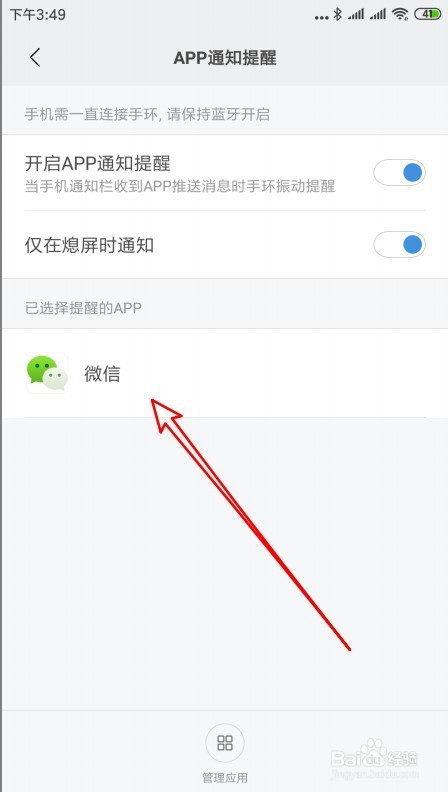1、在手机上左右滑动屏幕,找到安装好的“小米运动”的图标。
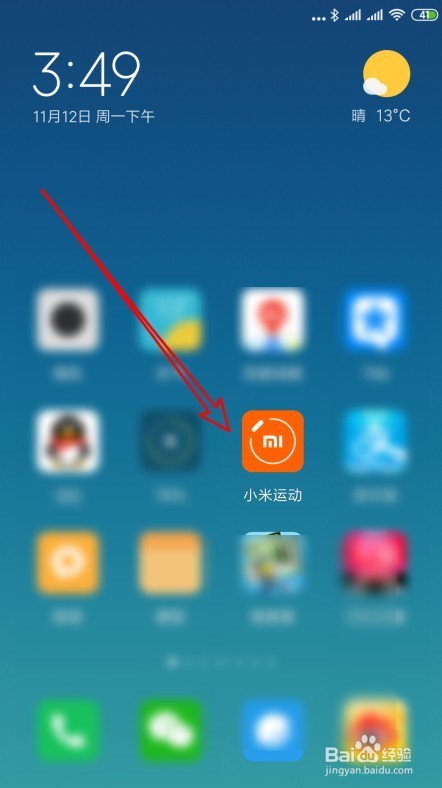
2、接下来在打开的小米运动的软件主界面,点击右下角的“我的”标签。
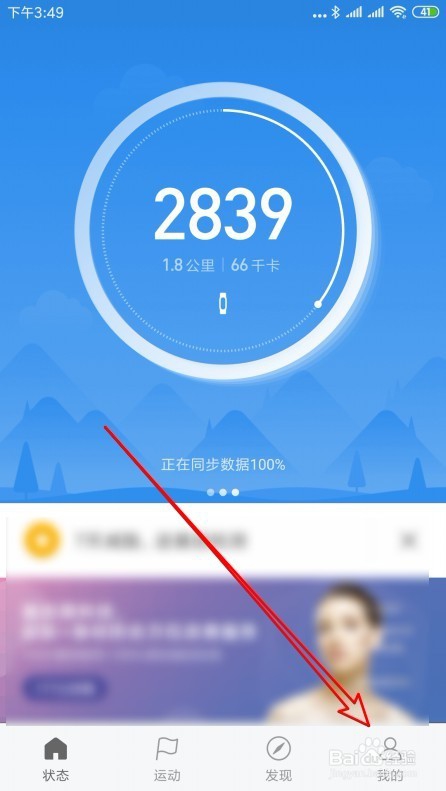
3、这时就会打开小米运动我的详情页面,点击“小米手环3”的快捷链接。
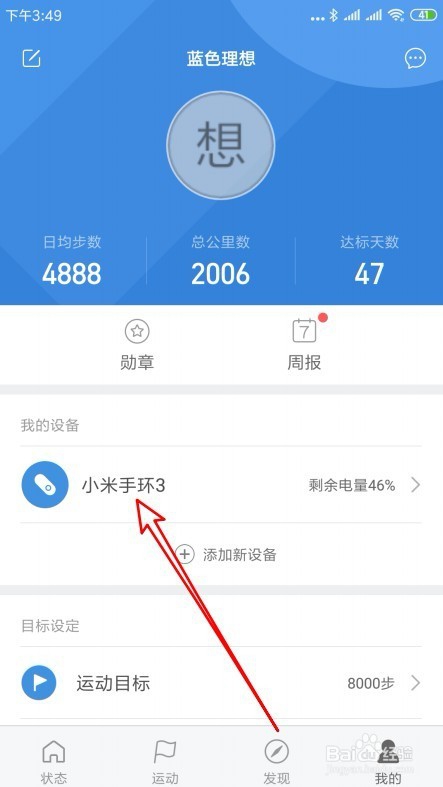
4、在打开的小米手环3的页面中,我们找到并点击“App通知提醒 ”的设置项
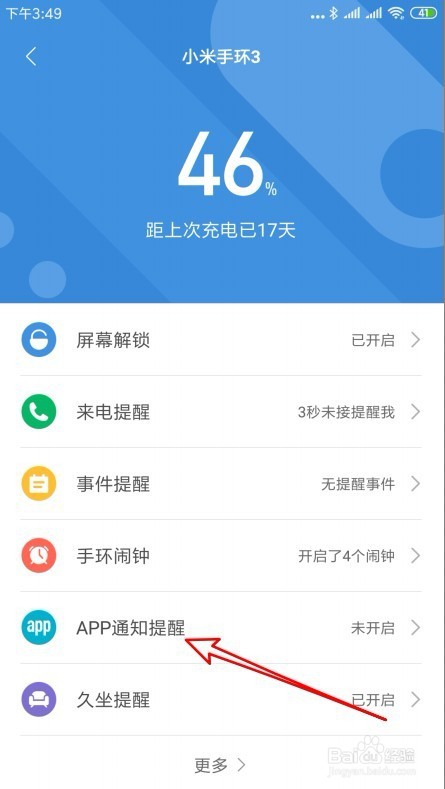
5、在打开的App通知提醒页面中,找到“开启App通知提醒”设置项,并把其后面的开关设置为开的状态
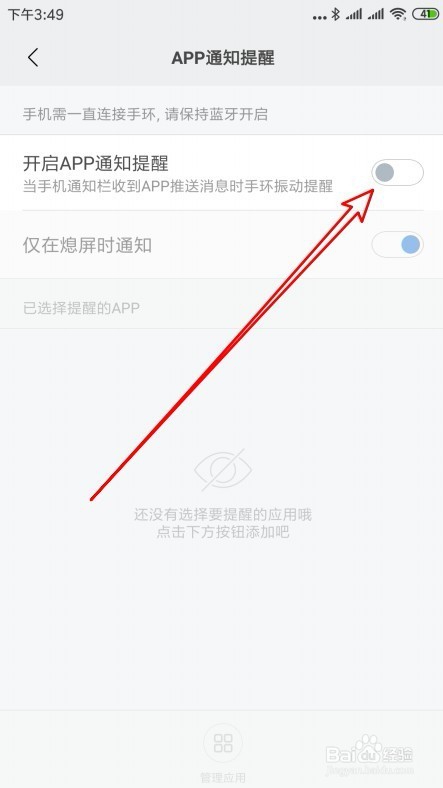
6、接下来我们点击下面的“管理应用”按钮。
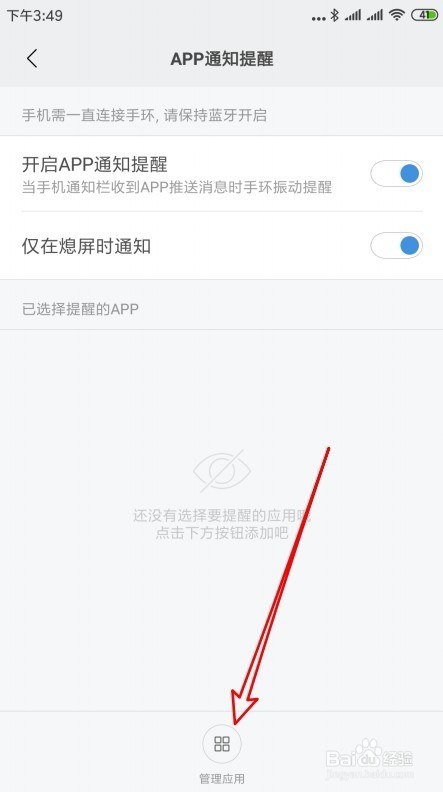
7、在弹出的管理应用列表中,我们找到并选中“微信”菜单项。
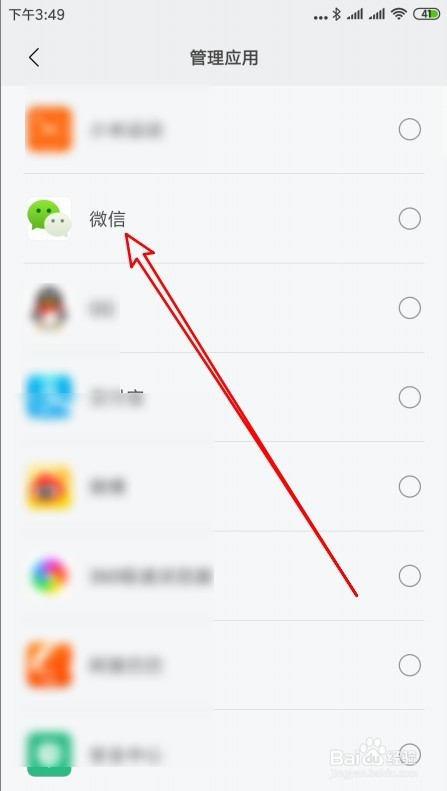
8、返回到App通知提醒页面中,我们可以看到已添加的提醒app列表中有“微信”菜单项了。这样以后微信再收到好友的消息后,就会自动的同步到小米手环3上了。